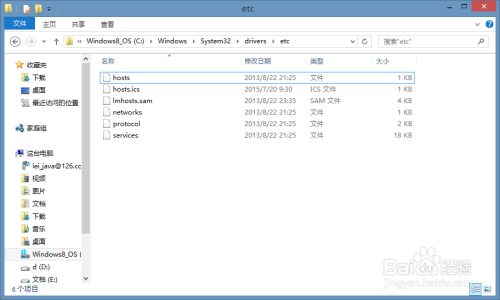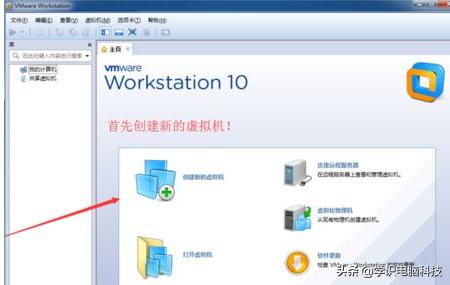win10如何取消自动锁屏?
1.按win+R 在运行里输入:gpedit.msc回车
2.侧依次打开:计算机配置-管理模板-控制面板-个性化,在右边双击”不显示锁屏“
3.然后选择“已启用” 应用,确定即可。
win10电脑自动锁屏怎么取消?
1、首先,我们输入设置并选择“个性化”;
2、然后单击左侧的“锁屏界面”;
3、接着找到下面的“屏幕保护程序设置”以确认屏幕是“否”;
4、单击下面的“更改电源设置”;
5、单击左侧的“选择关闭显示器的时间”;
6、确认关闭显示器一栏为“从不”,点击“保存修改”后,win10电脑就不再会自动锁屏了。
Win10怎么样关闭自动锁屏,如何取消自动锁屏?
1、点击Windows按钮,如下图所示:
2、点击设置按钮,如下图所示:
3、点击“系统”,如下图所示:
4、点击“电源和睡眠”,如下图所示:
5、点击“从不”,如下图所示:
6、电脑从不自动锁屏设置完成,如下图所示:
如何永久关闭win10锁屏界面?
永久关闭win10锁屏界面的方法如下
1、首先,我们输入设置并选择“个性化”;
2、然后单击左侧的“锁屏界面”;
3、接着找到下面的“屏幕保护程序设置”以确认屏幕是“否”;
4、单击下面的“更改电源设置”;
5、单击左侧的“选择关闭显示器的时间”;
6、确认关闭显示器一栏为“从不”,点击“保存修改”后,win10电脑就不再会自动锁屏了。
win 10系统怎么关闭睡眠和锁屏模式?
怎么关闭睡眠和锁屏模式?不知道题主的意思是不是不让Win10系统进入睡眠和不让Win10显示锁屏界面?如果是,那么MS酋长下面就为您详细介绍一下方法步骤:
一、如何让Win10系统不进入睡眠
进入“Windows设置 - 系统 - 电源和睡眠”设置界面。如图:
把“睡眠”设置下的“使用电池”和“在接通电源”的情况下,电脑经过以下时间进入睡眠均设置为“从不”,这样Win10系统就不会再进入睡眠状态了。
二、如何不让Win10显示锁屏界面
方法一:“组策略”设置
注:本方法适用于带有组策略编辑器的Win10专业版/企业版/教育版,如果你使用的是Win10家庭版,请参见方法二。
打开“本地组策略编辑器”窗口,依次定位到“计算机配置 - 管理模板 - 控制面板 - 个性化”,然后在右侧窗口中找到“不显示锁屏”配置项。
双击该配置项打开配置窗口,选中“已启用”,确定,关闭窗口。
这样就取消了锁屏界面,即使按Win + L快捷键锁屏也不再显示锁屏界面,而是直接显示登录界面。
如果想要恢复锁屏界面,只需把组策略中的该配置项重新配置为“未配置”或“已禁用”即可。
方法二:修改注册表
打开注册表编辑器(Win10打开注册表编辑器的方法),定位至(快速定位到注册表编辑器某一项的技巧)
HKEY_LOCAL_MACHINE\SOFTWARE\Policies\Microsoft\Windows\
注:建议修改前备份注册表(备份注册表的方法)
在Windows项下新建一名为 Personalization 的项。
选中 Personalization 项,然后在右侧窗口中新建一名为NoLockScreen 的 DWORD(32位)值,并把数值数据设置为 1 。
关闭注册表编辑器,注销系统或重启Windows资源管理器,你会发现已经不再显示锁屏界面了。
以后如果想要重新显示锁屏界面,只需把注册表中的NoLockScreen值的数值数据修改为 0 ,或者干脆直接删除新建的 Personalization 项即可。